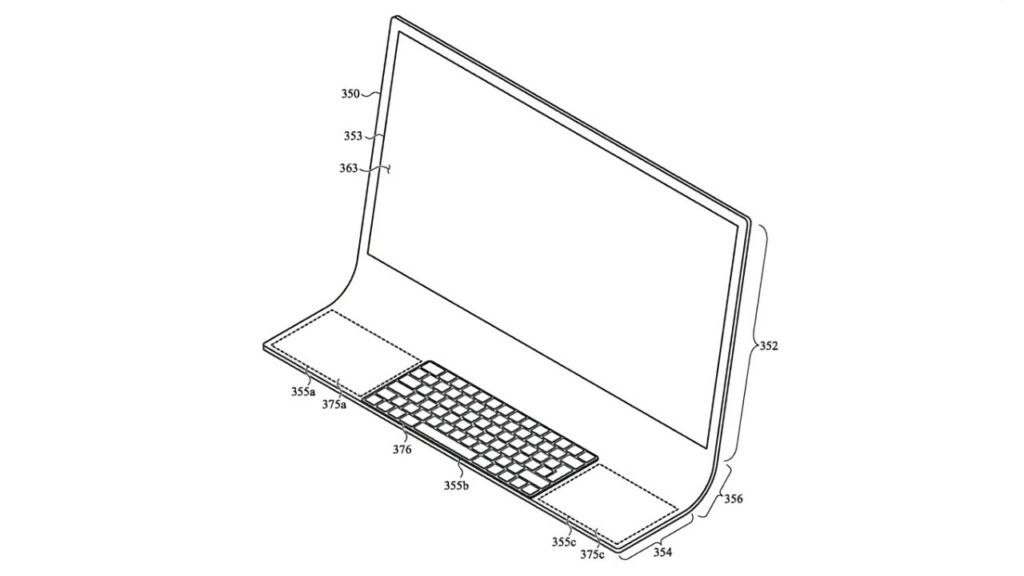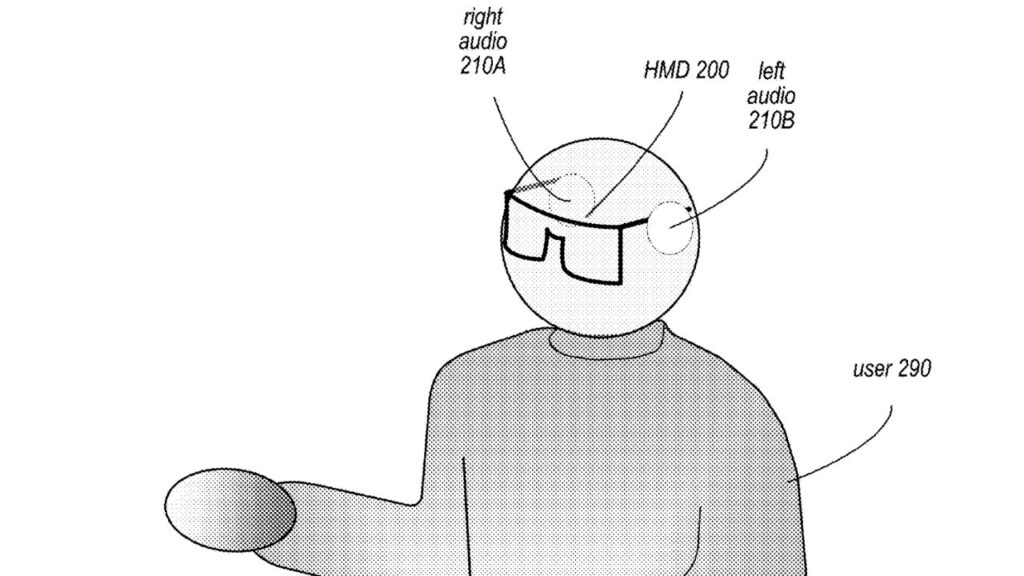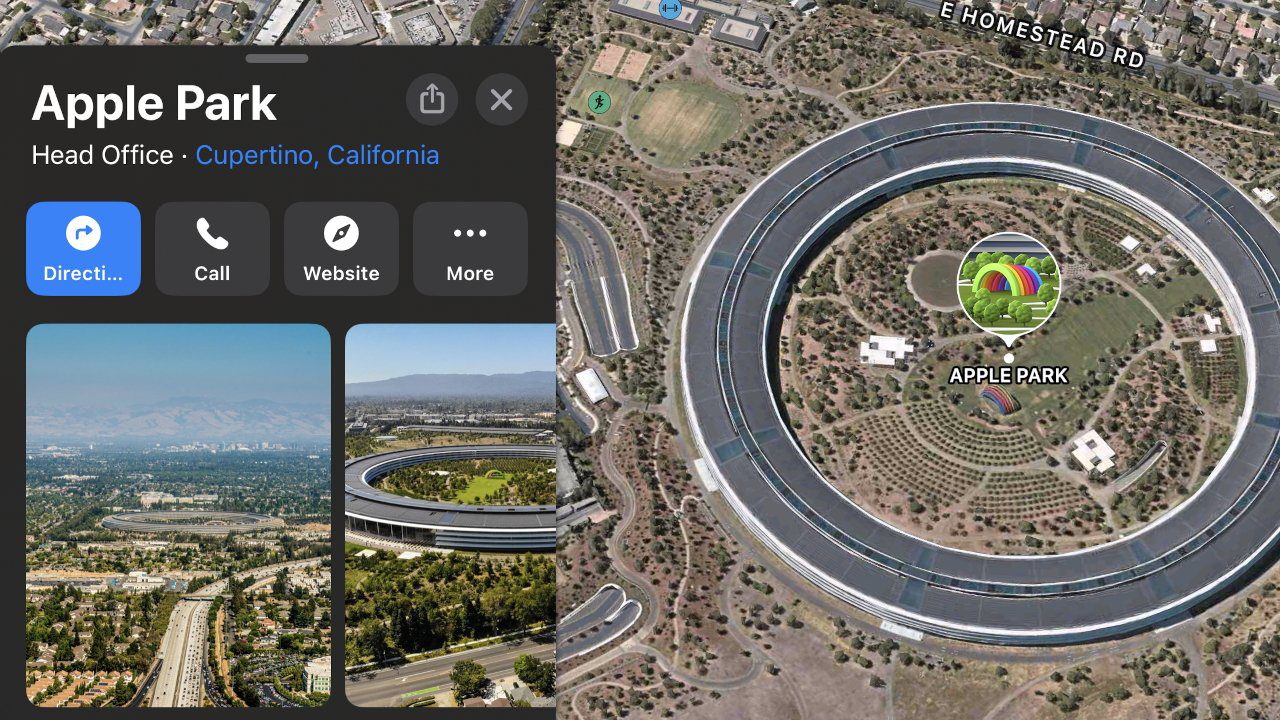
Apple Park, como se muestra en Apple Maps.
AppleInsider puede obtener una comisión de afiliación por las compras realizadas a través de los enlaces de nuestro sitio.
Así que prefieres Apple Maps, pero todo el mundo utiliza Google Maps. Sin embargo, hay formas de abrir los enlaces de Google Maps en Apple Maps: aquí te explicamos cómo.
Si tienes un iPhone, seguro que alguna vez te has planteado si deberías utilizar Apple Maps o Google Maps en tus viajes.
Cada uno tiene sus pros y sus contras. Google Maps se beneficia de la enorme cantidad de datos recopilados por Google, mientras que Apple se centra más en la privacidad de los datos.
Mientras que Google Maps se integra bien con el resto del mundo, Apple Maps se integra con tu libreta de direcciones
;
Al final, sin embargo, algunos de nosotros pensamos que Apple Maps es más bonito.
Por qué te conviene abrir enlaces en Apple Maps
Hay dos factores que ponen en desventaja a los aficionados a Apple Maps. Por un lado, los resultados de búsqueda de Google se abren automáticamente en Google Maps. Así que, si eres uno de los 84% de los que utilizamos el motor de búsqueda de Google, las indicaciones para llegar a tu clínica dental más cercana aparecerán en la aplicación de Google en lugar de en la de Apple.
En segundo lugar, con el alcance dominante de Google en el mercado y la disponibilidad de Google Map en casi cualquier dispositivo, la mayoría de los sitios web utilizarán su API. Por lo tanto, si estás en la página web de una clínica dental y pulsas un enlace para obtener indicaciones, es probable que también se abra en Google Maps.
¿Te has preguntado alguna vez si existe alguna forma de redirigir dichos enlaces para que se abran en Mapas de Apple? Bueno, como habrás adivinado por el título de este artículo, la hay. Y aquí te explicamos cómo;
Cómo modificar enlaces
Para convertir la URL de una ubicación en Google Maps, tendrás que convertirla a un formato que Apple Maps entienda. He aquí cómo:
- Abre la ubicación en Google Maps.
- Toque el icono Compartir icono y, a continuación, elija Copiar.
- Pegue la URL en un navegador, por ejemploSafari.
- Eliminar cualquier detalle antes de la https://, luego visite la URL para ampliarla.
- Necesitarás las coordenadas de latitud y longitud (son los dos números que tienen siete decimales cada uno, y están separados por una coma).
- Cree la URL equivalente de Apple Maps utilizando el siguiente esquema: maps.apple.com/
, - Abre Apple Maps y pega esta URL en la barra de búsqueda. Presto, debería aparecer la ubicación.
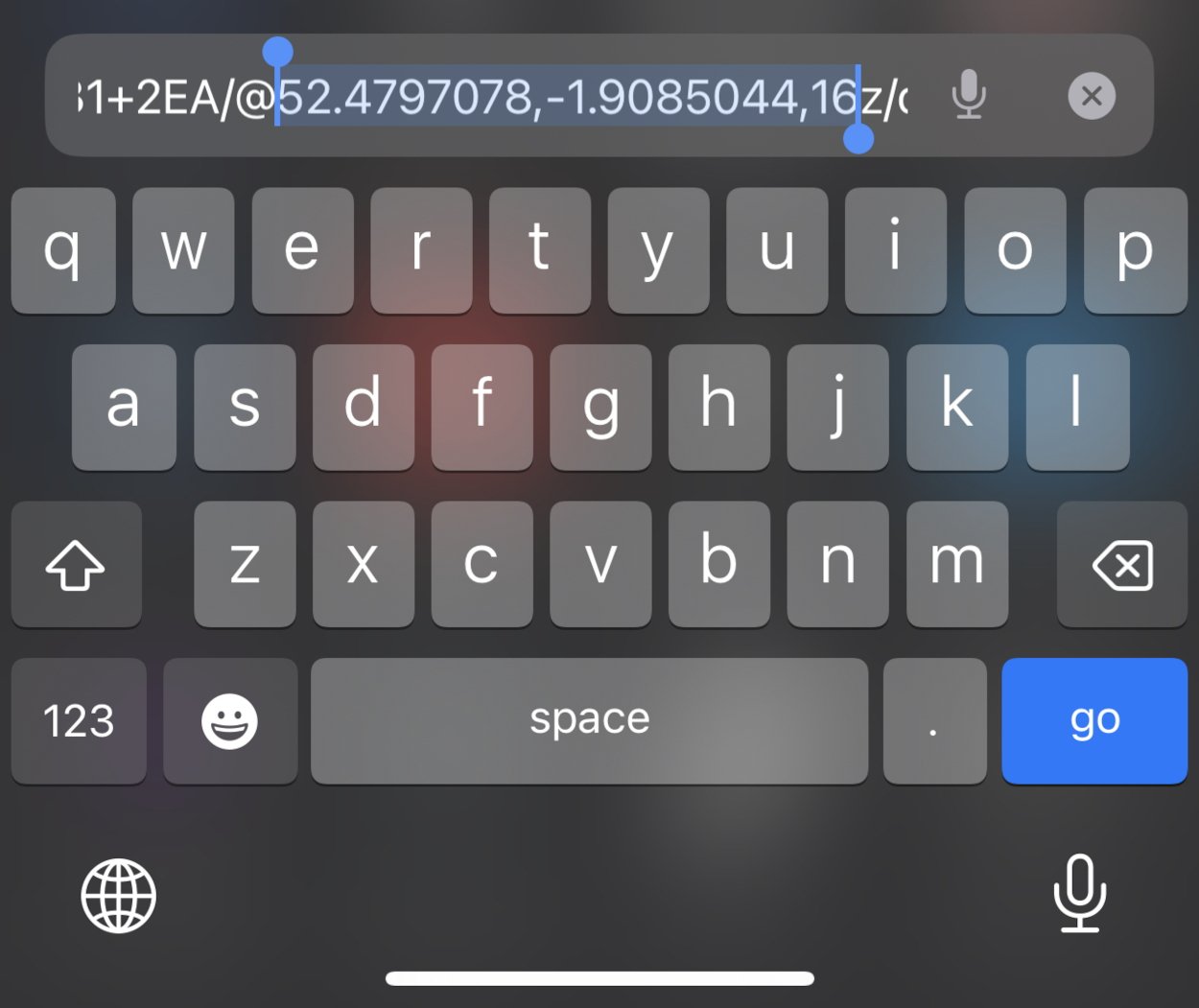
Extraer coordenadas de la URL de Google es un proceso laborioso
Sin embargo, es terriblemente engorroso hacerlo manualmente cada vez, especialmente cuando se desplaza a través de una URL larga en un iPhone para encontrar las coordenadas. La automatización es una posibilidad;
Nota sobre los accesos directos
Anteriormente era posible automatizar el proceso de abrir enlaces de Google Maps en Apple Maps utilizando Atajos de Apple, y ha habido muchos Atajos compartidos en línea que pretenden hacer esto.
Sin embargo, parece que Google ha cambiado la forma en que se gestionan sus URL, de tal manera que los enlaces de Google Maps ahora presentan un formulario de consentimiento antes de que pueda proceder a la ubicación.
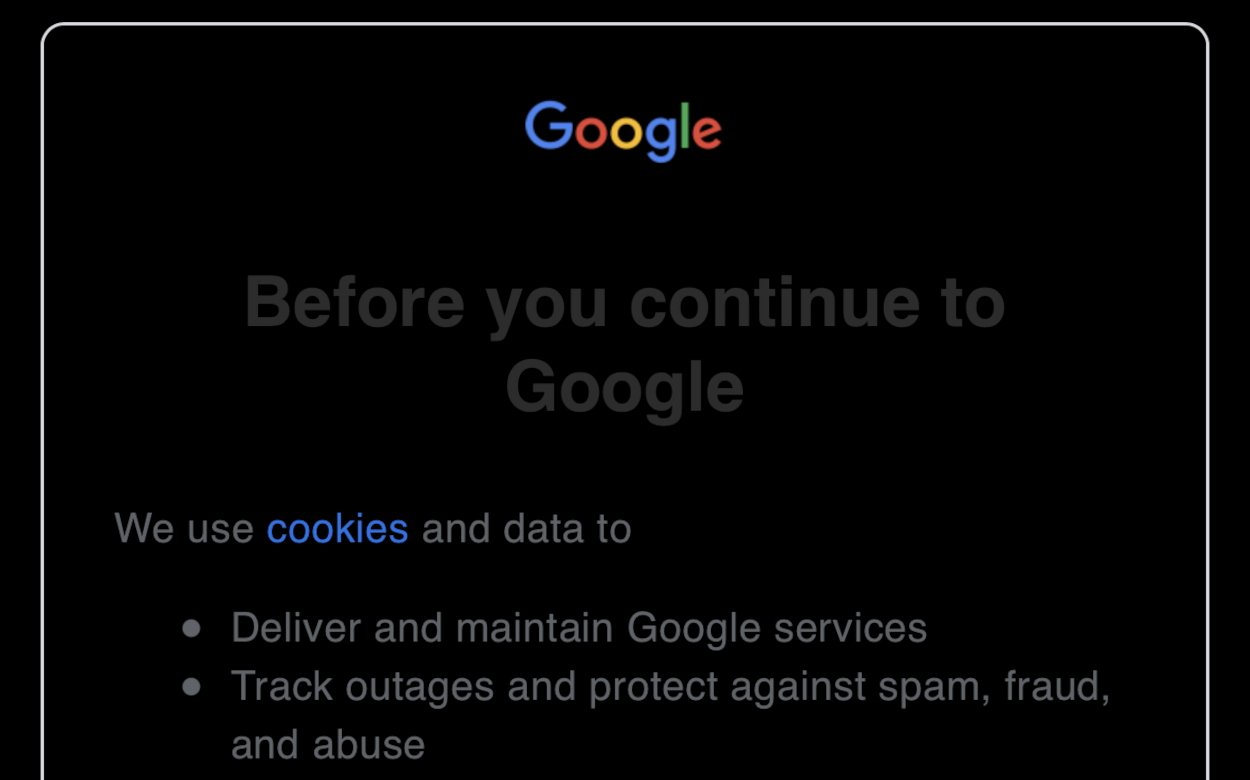
El formulario de consentimiento al manipular URLs de Google Maps.
Esto significa que Shortcuts ya no puede extraer las coordenadas de latitud y longitud de estas URLs. Sin embargo, las extensiones de Safari aún pueden hacerlo;
Uso de una extensión de Safari
Existe una extensión gratuita llamada “Rerouter – Abrir enlaces en Mapas”, pero sólo funciona si eliminas la aplicación Google Maps de tu dispositivo, e incluso así nos pareció poco fiable. Sin embargo, una extensión de pago llamada “Mapper”
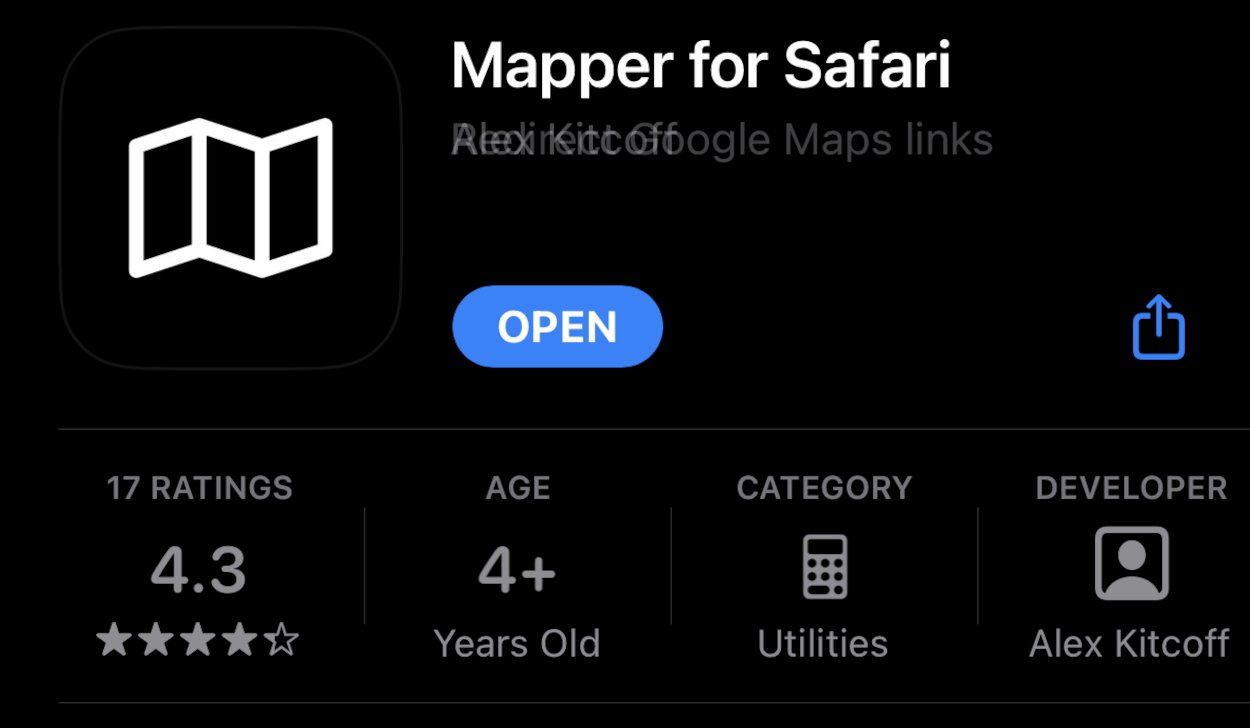
Página de la extensión Mapper en la App Store.
Mapper está disponible en la App Store por 1,99 $ y funciona en macOS, iPadOS e iOS. Cuando pulses sobre los botones de miniatura, dirección o indicaciones en un resultado de búsqueda de Google, Mapper te llevará automáticamente a esa ubicación en Apple Maps.
Sin embargo, Mapper tiene sus limitaciones. Actualmente no convierte las ubicaciones de Google Maps incrustadas en sitios web, así que tendrás que buscar tu consulta dental vía resultados de búsqueda de Google. La adición de esta característica lo convertiría en la solución ideal.
Además, en la versión de macOS, el enlace se cargará en Google Maps en segundo plano, así como en Apple Maps, pero esto es simplemente una quibble.
A veces es difícil utilizar una preferencia diferente en un mundo con un estándar establecido. Sin embargo, si no te importa abrir enlaces de ubicación en sitios web que no sean la búsqueda de Google, entonces Mapper parece ser la forma más conveniente de mantener tu sentido de la orientación arraigado en Mapas de Apple.